Простое руководство по удалению поисковой системы в Firefox
На этой странице вы найдете пошаговое руководство по удалению ненужной поисковой системы из браузера Mozilla Firefox, чтобы улучшить работу и безопасность вашего интернет-обозревателя.
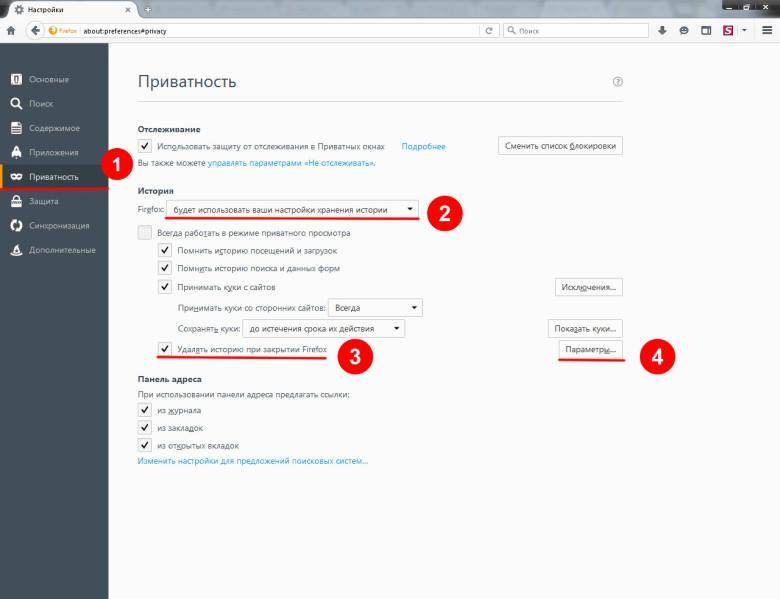
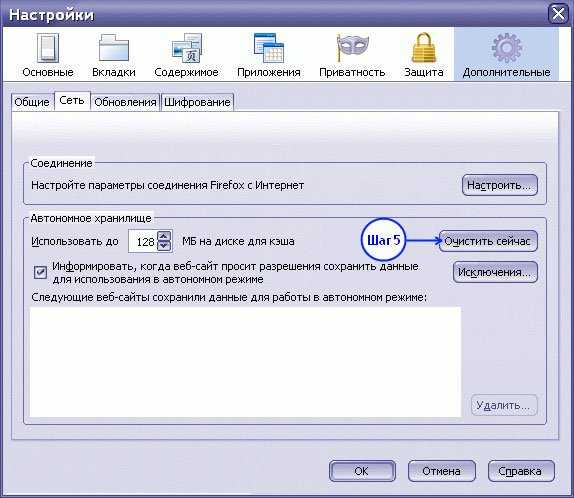
Откройте браузер Mozilla Firefox и нажмите на иконку меню (три горизонтальные линии) в правом верхнем углу окна.

Как изменить поисковую систему в браузере Mozilla Firefox (Мозила Фаерфокс)
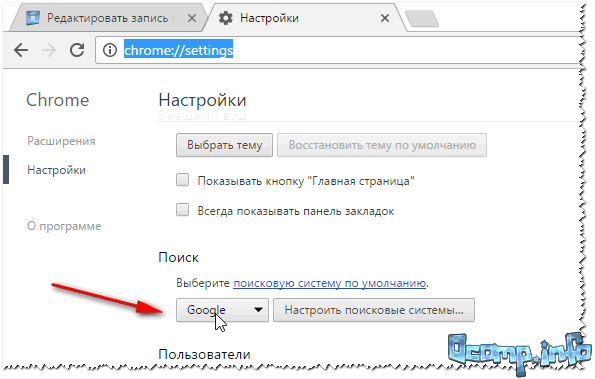
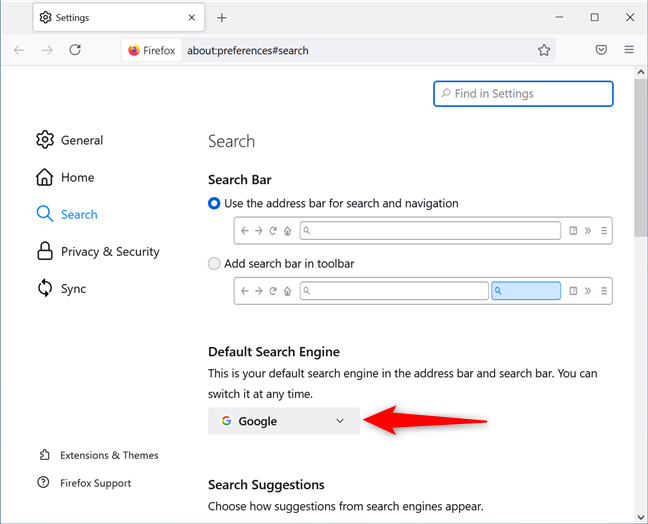
В выпадающем меню выберите пункт Настройки.

Как в Firefox сохранить поисковую систему по умолчанию
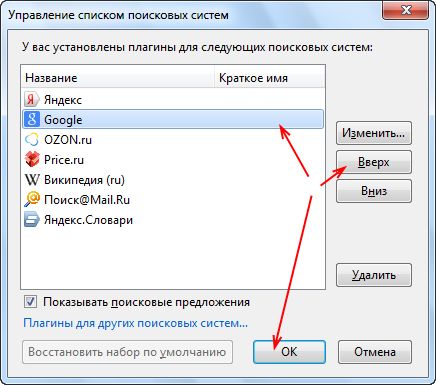
В левой части окна настроек выберите раздел Поиск.
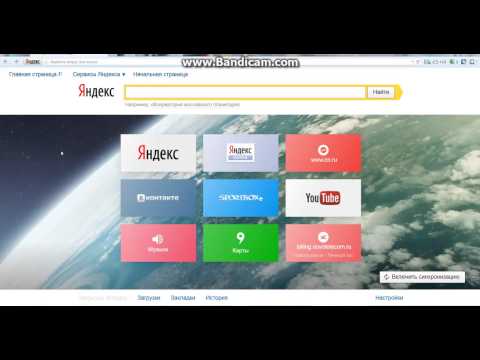
Как удалить историю на браузере Mozilla Firefox
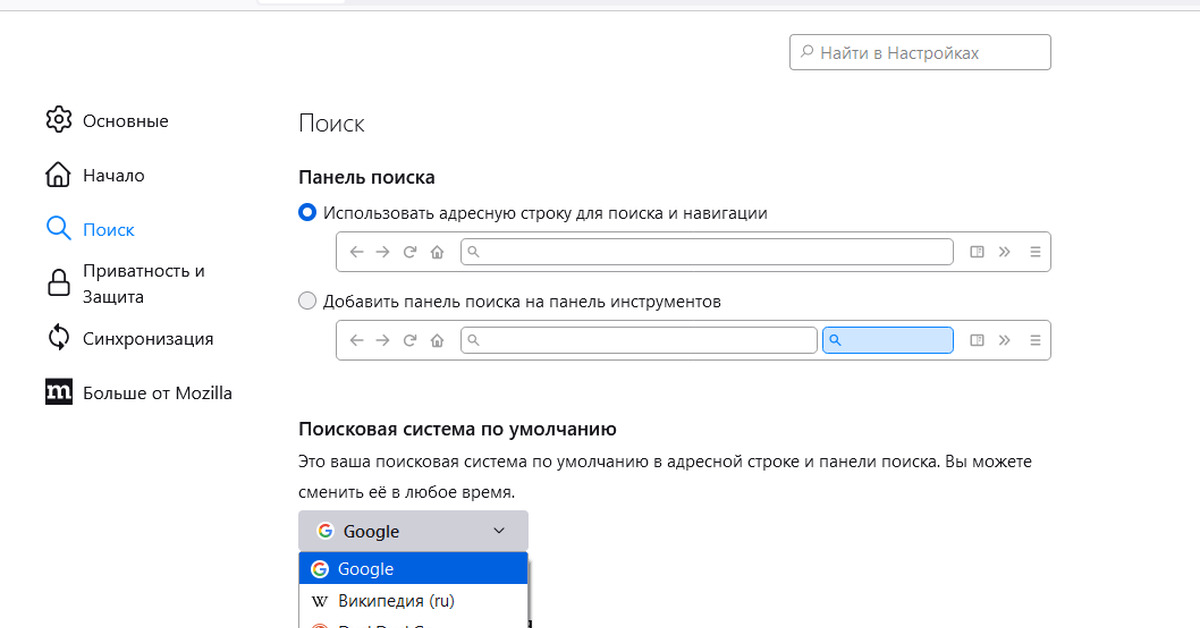

Найдите блок Одноразовые поисковые системы.

Как удалить браузер Mozilla Firefox полностью с компьютера
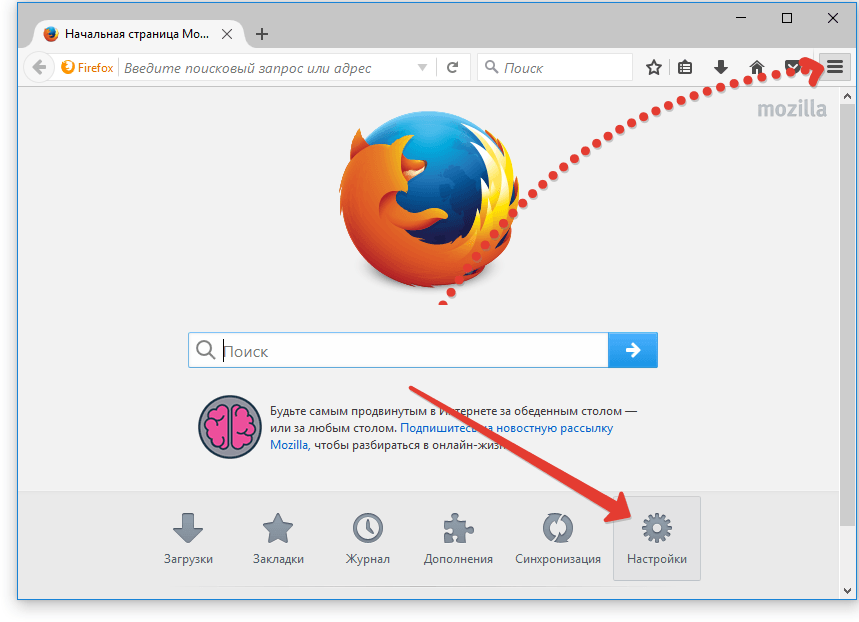
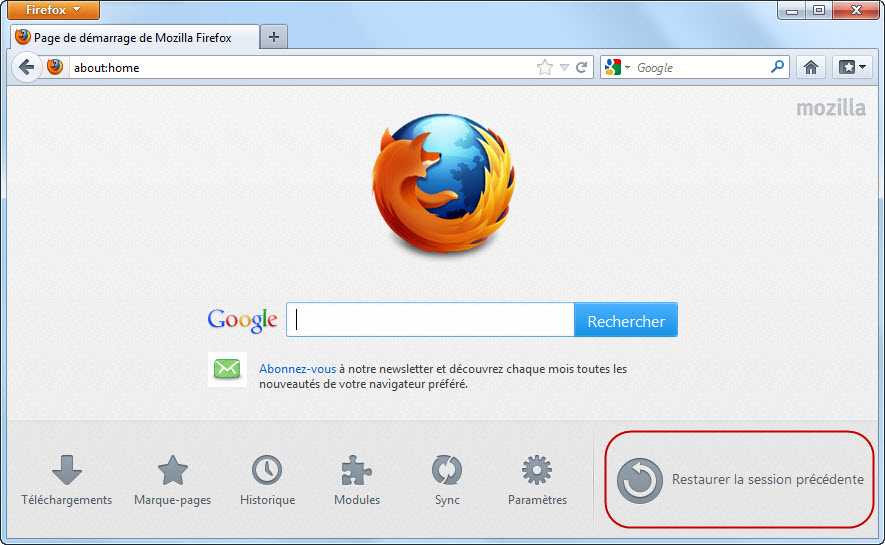
Выберите поисковую систему, которую вы хотите удалить.

КАК ПОМЕНЯТЬ ПОИСКОВУЮ СИСТЕМУ В ФАЙРФОКС 2021??? / смена поисковой системы файрфокс
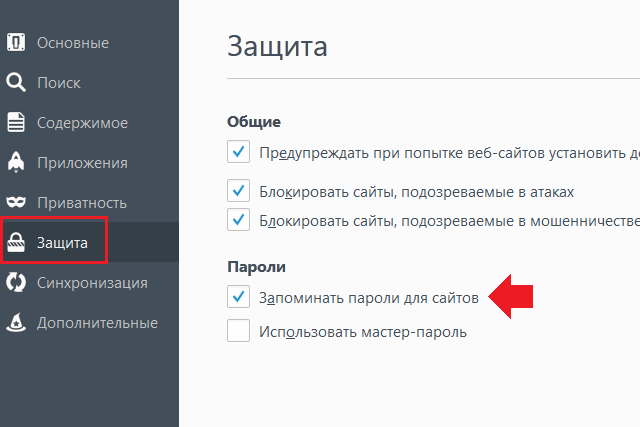
Нажмите на кнопку Удалить, расположенную рядом с выбранной поисковой системой.
Подтвердите удаление, если потребуется.
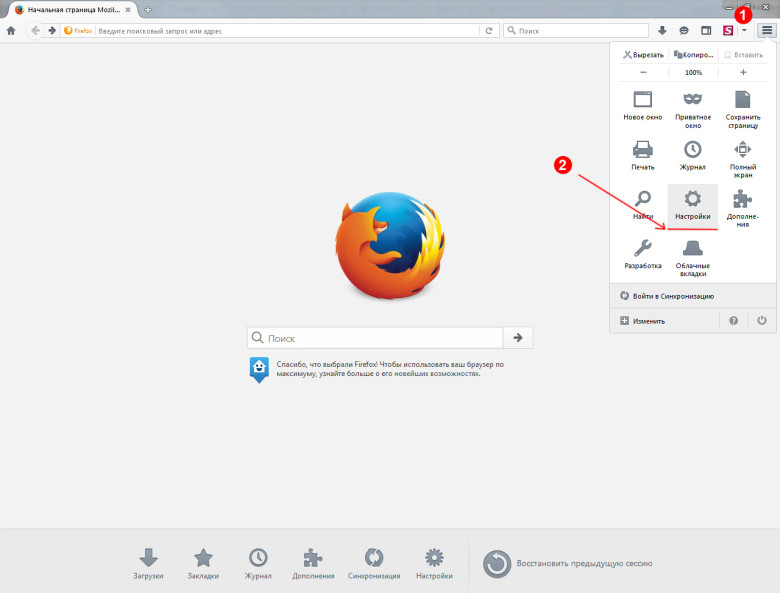
Перезагрузите браузер для применения изменений.

Как удалить неиспользуемые поисковики в Mozilla Firefox

How To Clear Cache In Mozilla Firefox
Если удаленная поисковая система снова появляется, проверьте наличие расширений, которые могут её устанавливать, и отключите или удалите их.

Очистить историю Mozilla Firefox браузер
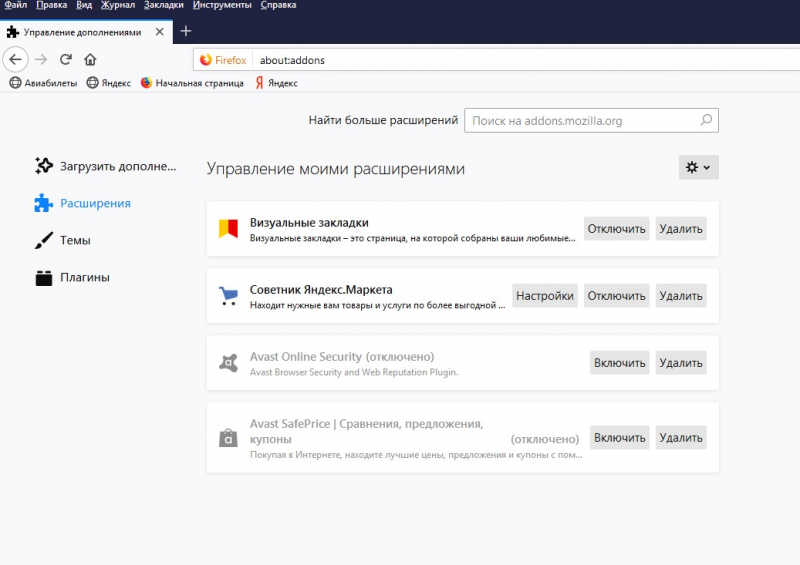
Регулярно проверяйте список поисковых систем, чтобы убедиться в отсутствии нежелательных изменений.
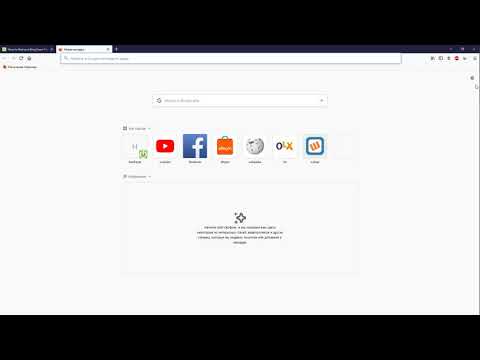
Как удалить Bing с браузера Firefox ?